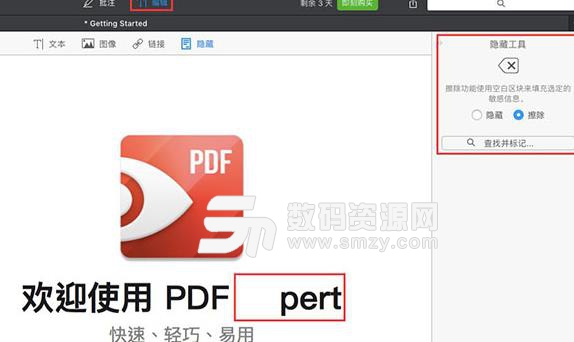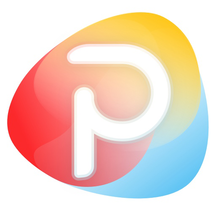
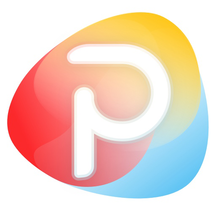
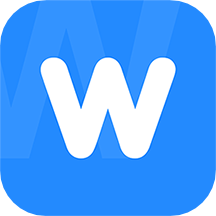
其實有很多Mac用戶還不是很了解這款PDF Expert工具,不過對於專業人士來講這款PDF Expert可以為大家提供的幫助可是不少的,特別是在Mac係統中,如果你想知道到底怎麼進行編輯不妨跟小編一起來這款蘋果電腦中怎麼編輯PDF文檔介紹的文章中仔細了解一番吧,希望對你辦公有幫助哦。
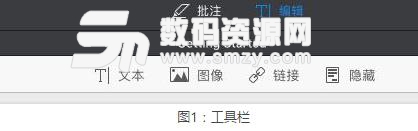
一、PDF文本編輯
1、點擊頂部工具欄中選擇“編輯”模式,點擊“文本”按鈕;
2、選擇需要編輯的一段文字,可以在如下圖所示的右側修改相關字體大小與顏色,然後編輯PDF文本,修改完成後單擊空白處以保留更改。
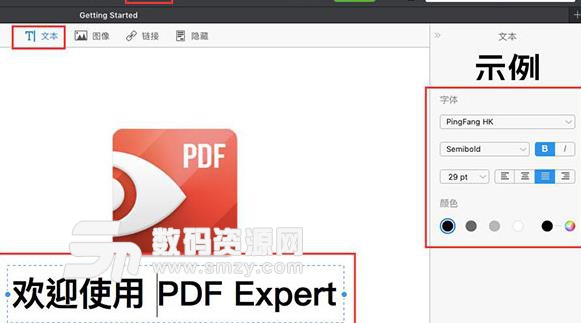
二、PDF圖像編輯:
1、當前圖像編輯:
在頂部工具欄中選擇“編輯”模式,點擊“圖像”按鈕,選擇需要編輯的圖片,然後按需求進行移動、編輯、旋轉或刪除操作;
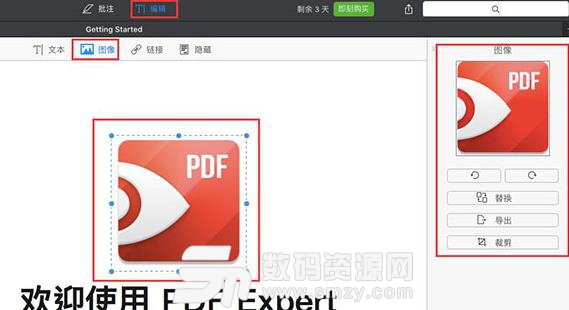
2、添加新的圖像:
點擊“圖像”按鈕,單擊文檔中的任意位置,然後選擇你要添加的圖像,點擊“插入”即可。
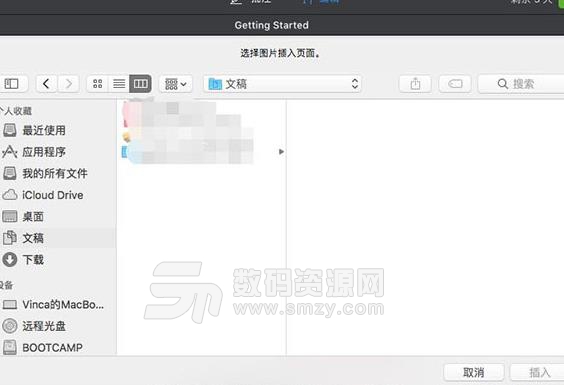
三、如何在PDF中添加超鏈接
在頂部工具欄中選擇“編輯”模式,點擊“連接”按鈕,選擇需要鏈接的一段文字,
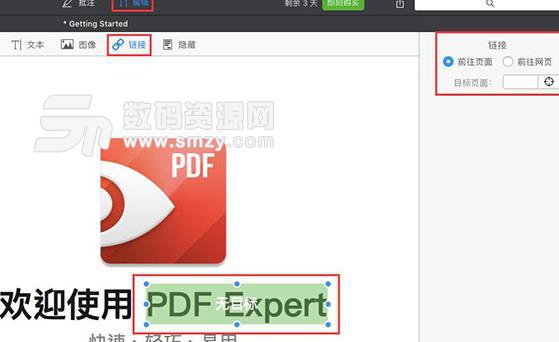
然後再選擇鏈接目標:“頁麵”或者“網頁”。
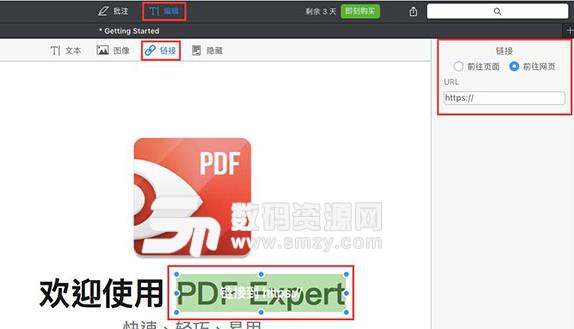
四、如何隱藏數據
1、如果你想隱藏某些數據但又不想直接刪掉留空白,在編輯模式下選擇“隱藏”,在“隱藏工具中”選擇“隱藏”按鈕,然後選擇我們需要隱藏的敏感信息,它可以幫你徹底的隱藏如同刪掉一樣;

2、如果我們需要用空白區塊來填充選定的敏感信息,可以在“隱藏工具”中選擇“擦除”按鈕,然後選擇需要填充的敏感信息即可。